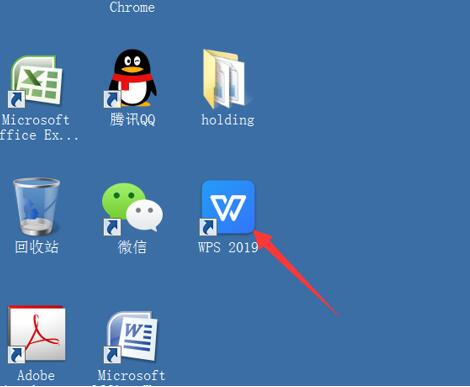本教程适用版本:WPS 365 点击免费使用
很多人开始使用手机发起会议或加入会议,WPS 就是大家经常使用的一款开会工具。今天介绍下如何使用 WPS 的会议模式。
第一步,双击打开WPS,进入WPS首页。
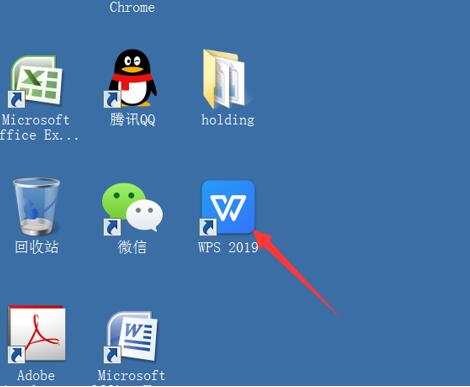 >>免费升级到企业版,赠超大存储空间
第二步,在WPS主界面菜单栏上点击【会议】
>>免费升级到企业版,赠超大存储空间
第二步,在WPS主界面菜单栏上点击【会议】
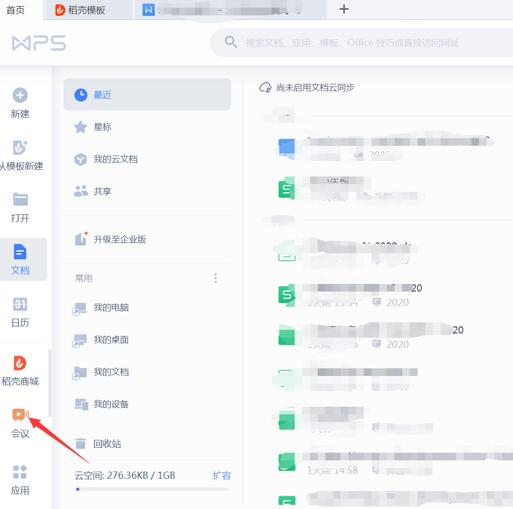 >>免费升级到企业版,赠超大存储空间
第三步,点击【立即登录WPS账号】
>>免费升级到企业版,赠超大存储空间
第三步,点击【立即登录WPS账号】
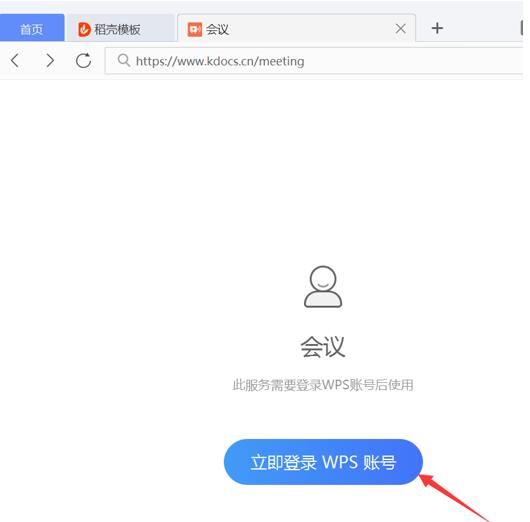 >>免费升级到企业版,赠超大存储空间
第四步,这里以【钉钉登录】方式为例,点击钉钉按钮
>>免费升级到企业版,赠超大存储空间
第四步,这里以【钉钉登录】方式为例,点击钉钉按钮
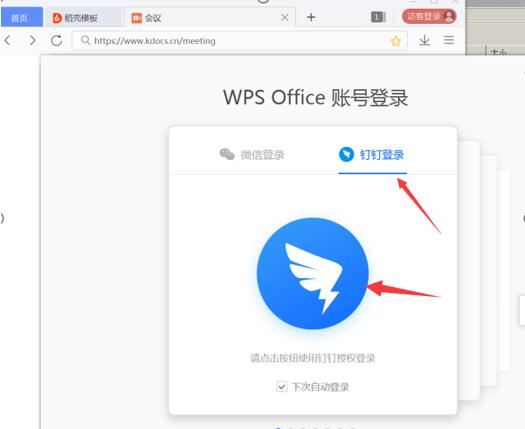 >>免费升级到企业版,赠超大存储空间
第五步,钉钉扫描二维码登录。
>>免费升级到企业版,赠超大存储空间
第五步,钉钉扫描二维码登录。
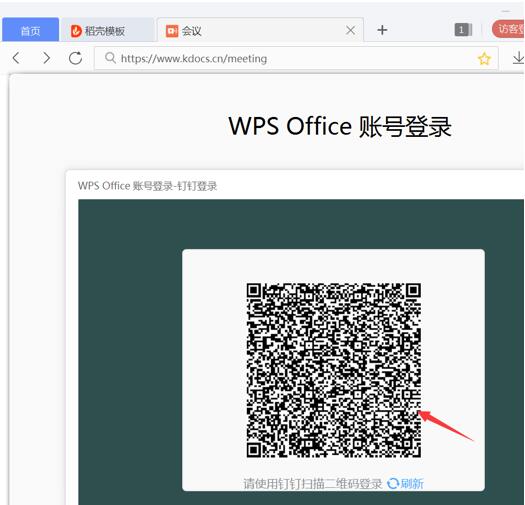 >>免费升级到企业版,赠超大存储空间
第六步,点击【发起会议】。
>>免费升级到企业版,赠超大存储空间
第六步,点击【发起会议】。
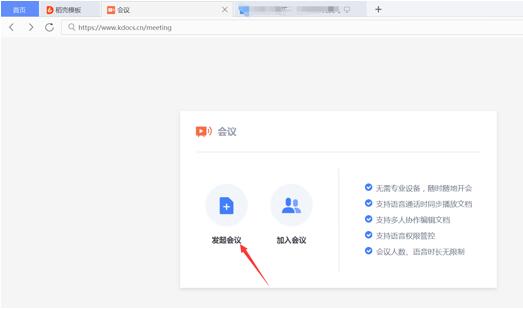 >>免费升级到企业版,赠超大存储空间
第七步,点击会议所需的文档,可以是本地文件,也可以是线上文档。这里以线上文档【2020年新员工】为例。点击文档后再点击右下方的【确定】。
>>免费升级到企业版,赠超大存储空间
第七步,点击会议所需的文档,可以是本地文件,也可以是线上文档。这里以线上文档【2020年新员工】为例。点击文档后再点击右下方的【确定】。
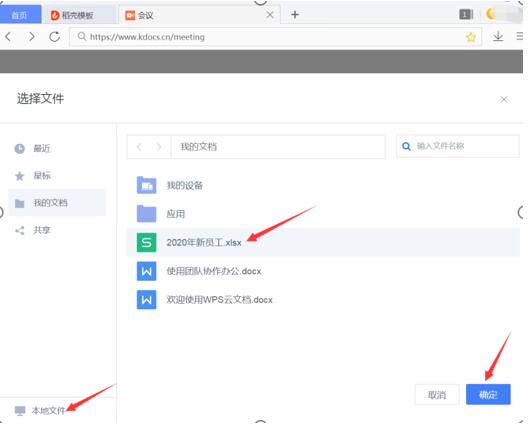 >>免费升级到企业版,赠超大存储空间
第八步,进入会议中模式,点击【会议中】上方的三角形。
>>免费升级到企业版,赠超大存储空间
第八步,进入会议中模式,点击【会议中】上方的三角形。
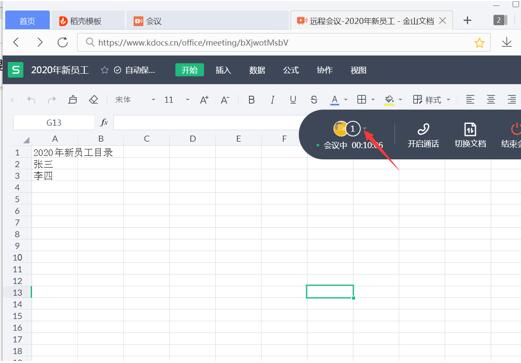 >>免费升级到企业版,赠超大存储空间
第九步,点击【邀请成员】。
>>免费升级到企业版,赠超大存储空间
第九步,点击【邀请成员】。
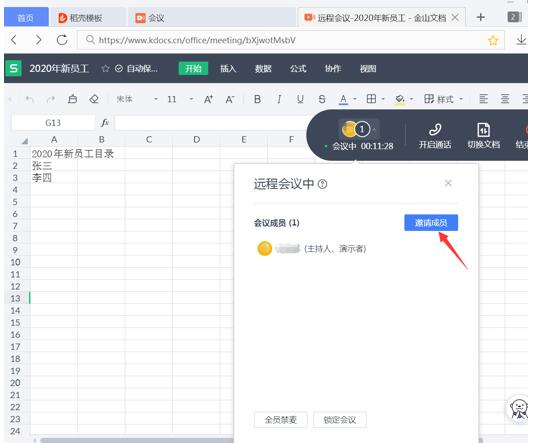 >>免费升级到企业版,赠超大存储空间
第十步,发送参会二维码或复制链接给需要参会的人。
>>免费升级到企业版,赠超大存储空间
第十步,发送参会二维码或复制链接给需要参会的人。
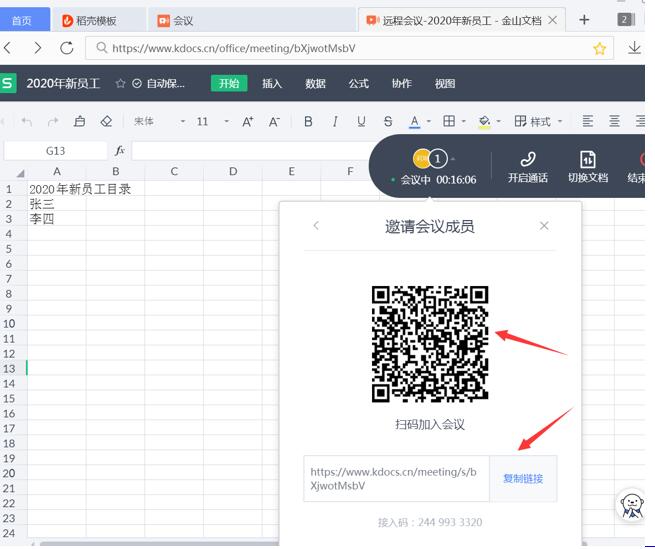 >>免费升级到企业版,赠超大存储空间
WPS的远程会议就这样建立起来了,方便简洁,大家可以试下。
>>免费升级到企业版,赠超大存储空间
WPS的远程会议就这样建立起来了,方便简洁,大家可以试下。

声明:
本站所有文章,如无特殊说明或标注,均为本站原创发布。任何个人或组织,在未征得本站同意时,禁止复制、盗用、采集、发布本站内容到任何网站、书籍等各类媒体平台。如若本站内容侵犯了原著者的合法权益,可联系我们进行处理。